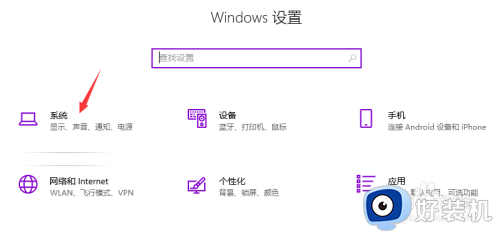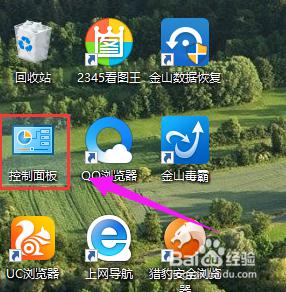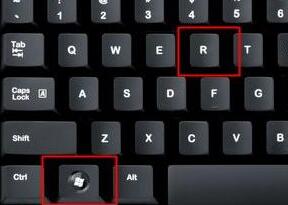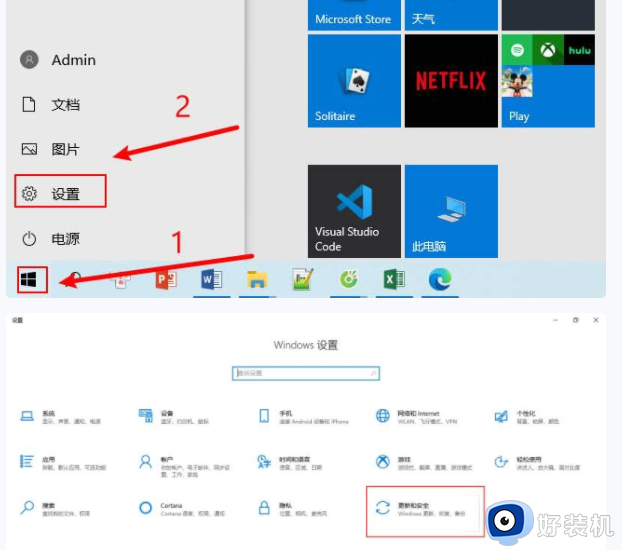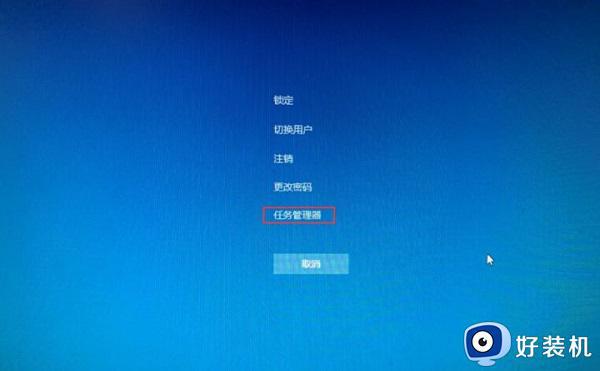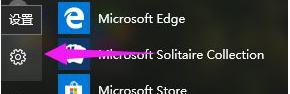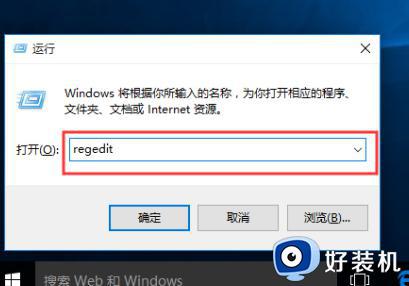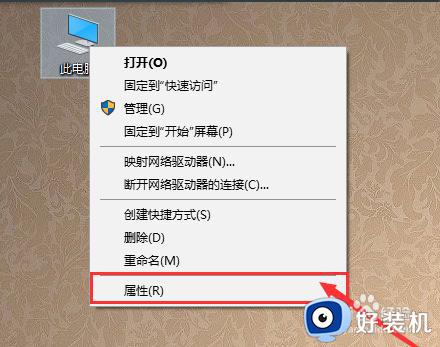Win10系统无法正常关机解决方法 Win10系统无法正常关机怎么解决
Win10系统无法正常关机解决方法,当前Win10镜像系统作为最流行的操作系统之一,无疑给用户带来了更加便捷的使用体验,然而有时候我们可能会遇到无法正常关机的情况,给我们的使用带来了很大的困扰,因此针对Win10系统无法正常关机的问题,我们可以采取一些简单的方法来解决。
具体方法:
方法一:
1、首先,按键盘上的【 Win 加 S 】组合键,或点击任务栏上的【搜索图标】,Windows 搜索窗口,搜索框输入【控制面板】,然后点击【打开】系统给出的最佳匹配控制面板应用。
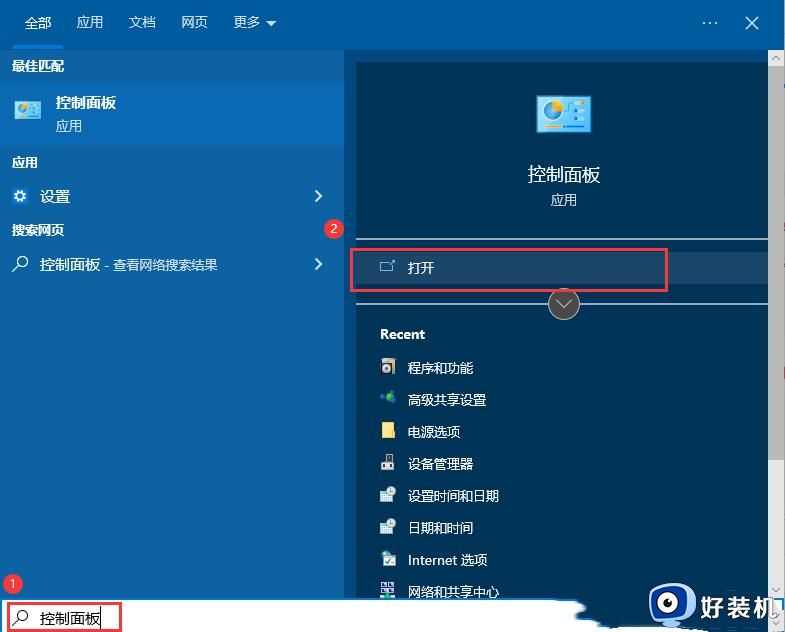
2、控制面板窗口,类别查看方式下,找到并点击【硬件和声音】。
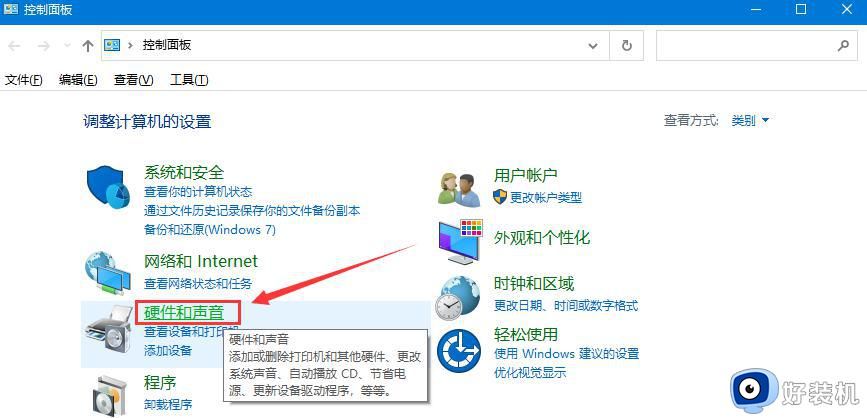
3、硬件和声音窗口,点击电源选项下的【更改电源按钮的功能】。
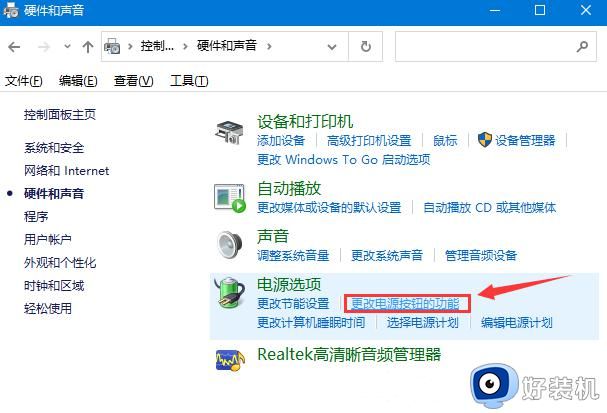
4、系统设置窗口,点击【更改当前不可用的设置】。
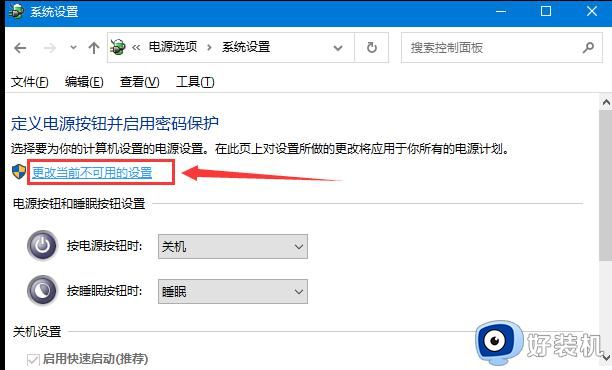
5、关机设置下,【取消勾选】启用快速启动(推荐),最后,点击【保存修改】即可。
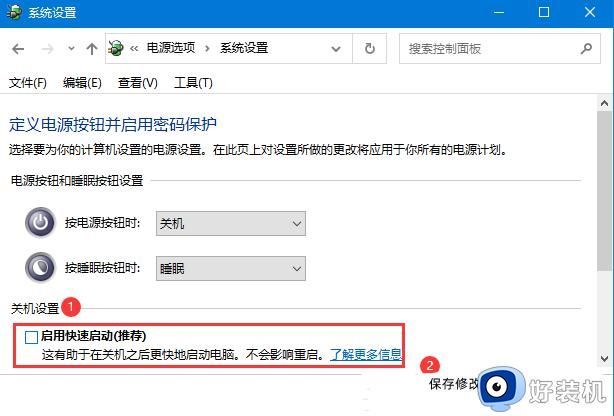
方法二:
1、首先,按键盘上的【 Win + R 】组合键,打开运行,然后输入【gpedit.msc】命令,按【确定或回车】,打开本地组策略编辑器。
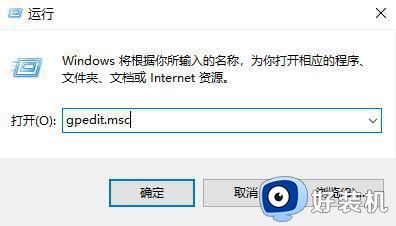
2、本地组策略编辑器窗口,左侧依次展开到【计算机配置>管理模板>系统】,右侧找到并双击【关机选项】。
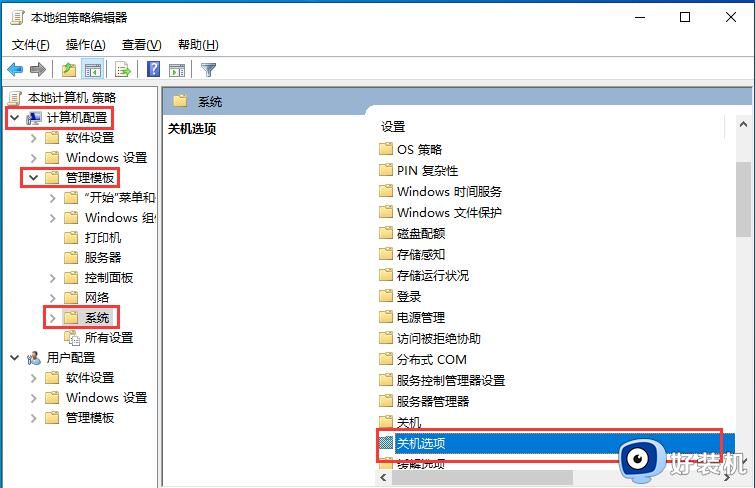
3、接着,再双击打开【关闭会阻止或取消关机的应用程序的自动终止功能】。
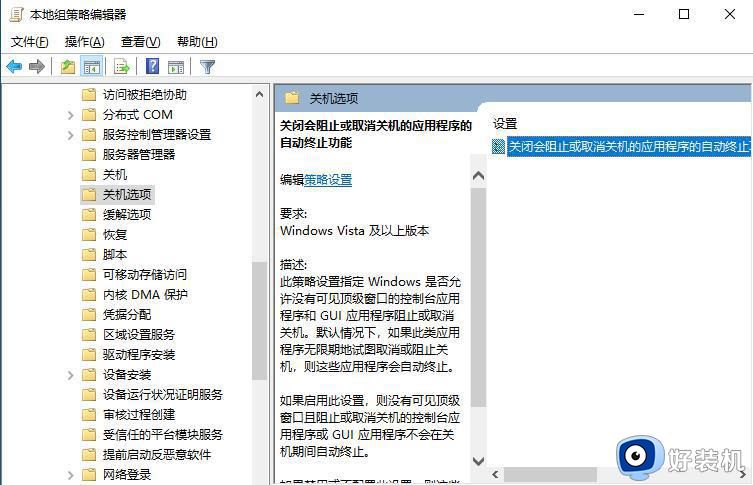
4、关闭会阻止或取消关机的应用程序的自动终止功能窗口,选择【已禁用】,再点击【应用确定】。
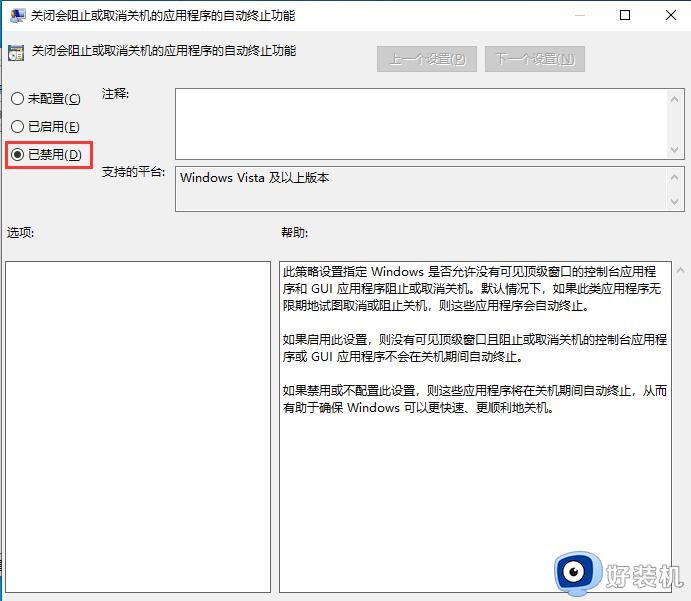
方法三:
电脑系统出现异常也可能导致无法正常关机,例如系统崩溃、驱动程序损坏等。
以上是Win10系统无法正常关机怎么解决的全部内容,希望这些步骤能够帮助到需要的用户。